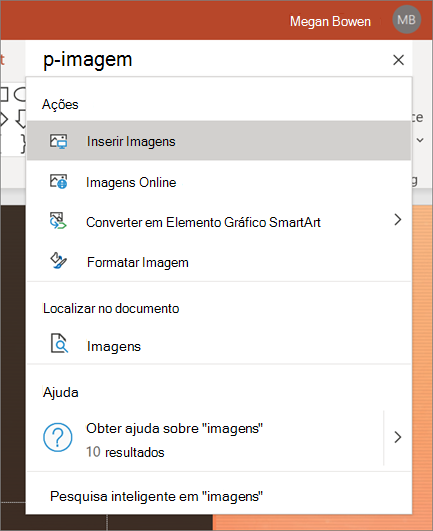Criar e abrir uma apresentação do PowerPoint
Comece a colaborar com estas instruções rápidas sobre como criar, compartilhar e editar apresentações por conta própria ou com sua equipe.
Para converter os slides do Google para o PowerPoint, vá para arquivo > baixar > Microsoft PowerPoint (. pptx). Em seguida, abra o arquivo no PowerPoint. Veja mais em introdução às planilhas.
Observação: Os recursos e informações neste guia se aplicam ao PowerPoint conforme disponível por meio de Microsoft 365.
Criar nova apresentação
-
Abra o PowerPoint.
-
Selecione apresentação em brancoou selecione um dos temas.
-
Selecione mais temas para ver a galeria e pesquisar mais.
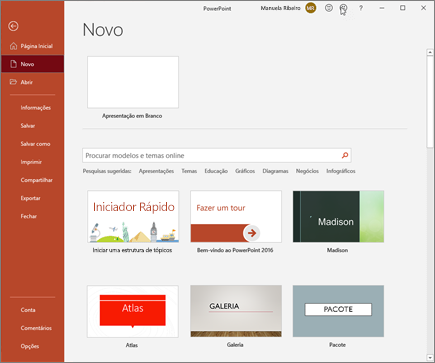
Adicionar um slide
-
Selecione o slide que ficará antes do novo slide.
-
Selecione Página Inicial > Novo Slide.
-
Selecione layout e o tipo desejado na lista suspensa.
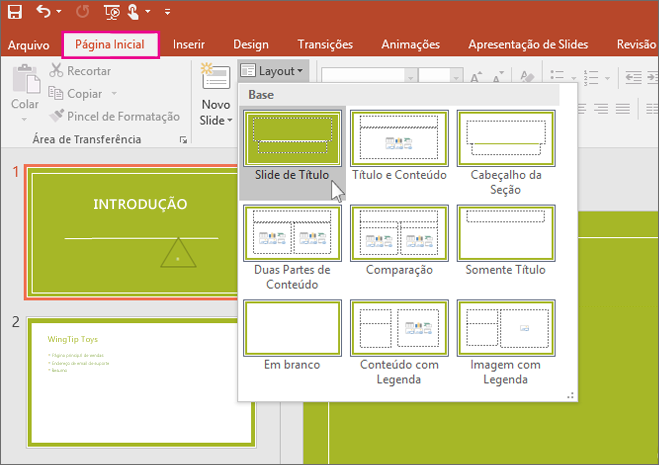
Salvar
Ao salvar seus arquivos na nuvem, você pode compartilhar e colaborar com outras pessoas.
-
Escolha Arquivo > Salvar Como.
-
Selecione uma pasta do onedrive e nomeie o arquivo.
Depois de salvar uma vez para o OneDrive, o salvamento automático é habilitado e salva o arquivo automaticamente, a cada segundos, enquanto você trabalha.
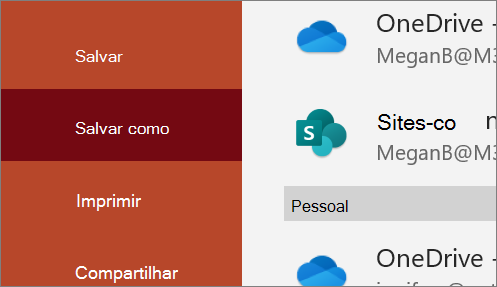
Renomear uma apresentação
-
Selecione o nome do arquivo na barra de título.
-
No menu exibido, você pode renomear o arquivo, selecionar um novo local para movê-lo ou ver o histórico de versão do arquivo.

Offline
Quando estiver online o Salvamento Automático está sempre habilitado e salva suas alterações enquanto você trabalha. Se, em algum momento, você perder a conexão com a Internet ou se ela for desconectada, todas as alterações pendentes serão sincronizadas assim que a conexão for retomada.
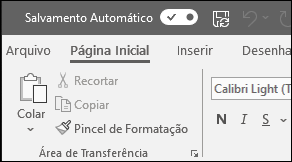
Pesquisar
Na parte superior dos seus aplicativos do Microsoft Office no Windows, você encontrará a caixa de pesquisa . Esta ferramenta poderosa ajuda você a Pesquisar comandos do PowerPoint, obter ajuda ou pesquisar na Web.